ЗАДАЧИ
Личные задачи
Используйте Fillin как записную книжку — и ничего не забывайте
Создайте задачу
Начать можно прямо с Рабочего стола.
Введите описание задачи в поле «Новая задача». В первом предложении максимально лаконично сформулируйте мысль. Поставьте точку и пробел. Если работаете с компьютера, можно перейти на новую строчку, нажав комбинацию Shift+Enter. После этого можете писать сколь угодно длинный текст. Это нужно, чтобы создаваемая задача выглядела аккуратно — с небольшим заголовком и подробным описанием.
Чтобы добавить задачу — нажмите Enter или кнопочку + справа от текста задачи.
Введите описание задачи в поле «Новая задача». В первом предложении максимально лаконично сформулируйте мысль. Поставьте точку и пробел. Если работаете с компьютера, можно перейти на новую строчку, нажав комбинацию Shift+Enter. После этого можете писать сколь угодно длинный текст. Это нужно, чтобы создаваемая задача выглядела аккуратно — с небольшим заголовком и подробным описанием.
Чтобы добавить задачу — нажмите Enter или кнопочку + справа от текста задачи.
Задача создана
Ура! Задача появилась в списке.
Чтобы временно скрыть её с рабочего стола, можете смахнуть её влево или вправо.
Если смахнуть влево — она будет скрыта с рабочего стола на час. Если вправо — до завтра.
Весь список задач вы всегда найдёте в разделе меню «Задачи». Там же есть поиск по задачам.
Чтобы временно скрыть её с рабочего стола, можете смахнуть её влево или вправо.
Если смахнуть влево — она будет скрыта с рабочего стола на час. Если вправо — до завтра.
Весь список задач вы всегда найдёте в разделе меню «Задачи». Там же есть поиск по задачам.
Что ещё можно сделать?
Откройте меню дополнительных действий по задаче.
Сделано — отметить задачу выполненной
Редактировать — переход к редактированию задачи
Добавить комментарий — появится поле для комментариев
Отложить — позволяет скрыть задачу с рабочего стола на определенное время, чтобы не мешала
Исполнитель — позволяет назначить исполнителя по задаче (выводится только если у вас добавлены сотрудники)
Срок — позволяет выставить срок выполнения задачи (задачи сортируются по дате создания или сроку, таким образом, самые срочные будут вверху списка)
Удалить — удалить задачу
Сделано — отметить задачу выполненной
Редактировать — переход к редактированию задачи
Добавить комментарий — появится поле для комментариев
Отложить — позволяет скрыть задачу с рабочего стола на определенное время, чтобы не мешала
Исполнитель — позволяет назначить исполнителя по задаче (выводится только если у вас добавлены сотрудники)
Срок — позволяет выставить срок выполнения задачи (задачи сортируются по дате создания или сроку, таким образом, самые срочные будут вверху списка)
Удалить — удалить задачу
Дальше — больше…
Постановка задач сотрудникам
Как устроен биллинг для команд больше 4 человек
